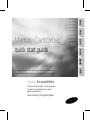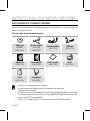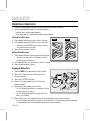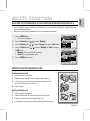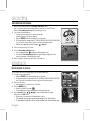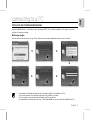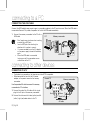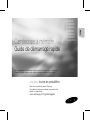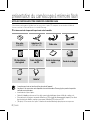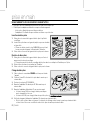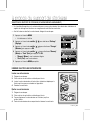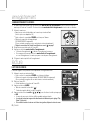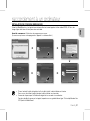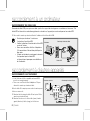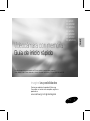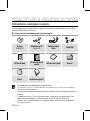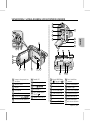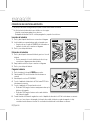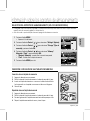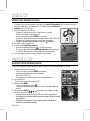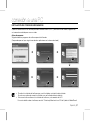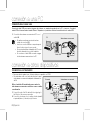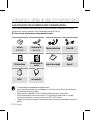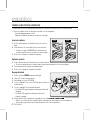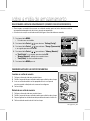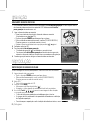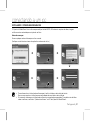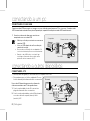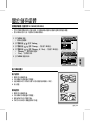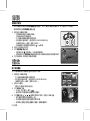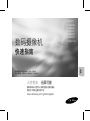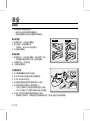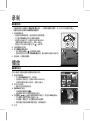Samsung SC-MX Series User SC-MX20 EL Manual do usuário
- Categoria
- Programas
- Tipo
- Manual do usuário
A página está carregando...
A página está carregando...
A página está carregando...
A página está carregando...
A página está carregando...
A página está carregando...
A página está carregando...
A página está carregando...
A página está carregando...
A página está carregando...
A página está carregando...
A página está carregando...
A página está carregando...
A página está carregando...
A página está carregando...
A página está carregando...
A página está carregando...
A página está carregando...
A página está carregando...
A página está carregando...
A página está carregando...
A página está carregando...
A página está carregando...
A página está carregando...

imagine as possibilidades
Obrigado por adquirir um produto Samsung.
Para receber um atendimento mais completo,
registre seu produto no site
www.samsung.com/global/register
SC-MX20
SC-MX20B
SC-MX20H
SC-MX20L
SC-MX20R
SC-MX20C
SC-MX20CH
* Sua câmera de vídeo vem com o manual em CD e o Guia de início rápido (impresso).
Para obter instruções mais detalhadas, consulte o manual do usuário (PDF) fornecido no CD.
Câmera de vídeo com
memória interna
Guia de início rápido
POR

02_Portuguese
O QUE ESTÁ INCLUÍDO COM SUA CÂMERA DE VÍDEO COM MEMÓRIA INTERNA
A nova câmera de vídeo com memória interna vem com os seguintes acessórios. Se algum desses itens estiver
faltando na caixa, entre em contato com a Central de atendimento ao cliente Samsung.
+
A forma exata de cada item pode variar dependendo do modelo.
Bateria
(IA-BP85ST)
Adaptador CA
(tipo AA-E9)
Cabo de áudio/vídeo Cabo USB
CD do software
CD do manual do
usuário
Guia de início rápido
Suporte*
Bolsa* de transporte*
conhecendo a câmera de vídeo com memória interna
O conteúdo pode variar dependendo da região de vendas.
Peças e acessórios estão disponíveis no revendedor e na Central de Assistência Técnica locais da Samsung.
O cartão de memória não está incluído.
É preciso conectar o adaptador CA à base ao conectar dispositivos externos usando a base.
Sua câmera de vídeo inclui o manual do usuário em CD e o guia de início rápido (impresso). Para obter
instruções mais detalhadas, consulte o manual do usuário (PDF) no CD fornecido.
*(Opção) Este é um acessório opcional. Para comprá-lo, entre em contato com o revendedor Samsung mais
próximo.
•
•
•
•
•
•

Portugueseh_03
POR
Botão para iniciar/
parar gravação
Correia de apoio
Alça giratória
Gancho da correia de apoio
Suporte da base
Suporte do tripé
Tampa do slot de bateria/
cartão de memória
LCD
Alto-falante embutido
Botão
Botão EASY Q
Botão LCD ENHANCER
( )
Alavanca de zoom (W/T)
VISTA FRONTAL E ESQUERDA / VISTA POSTERIOR E INFERIOR
ABRIR
FECHAR
1
2
3
7
8
9
121110
13
4
5
6
1
2
3
4
5
7
9
8
10
11
12
15
14
13
6
Indicadores de modo
(modos (
) / Player ( ))
Botão MODE
Conector multicabo AV
Conector USB (USB)
Conector DC IN (DC IN)
Tampa do conector
Indicador de carga (CHG)
Interruptor POWER
Interruptor de abrir/fechar lente
Microfone interno
Lente
Botão MENU
Botão OK
Botão Control ( )
Botão para iniciar/parar gravação
5
4
1
2
3
6
7
10
9
8
11
12
13
5
4
1
2
3
6
7
9
10
12
11
13
14
8
15

04_Portuguese
CONEXÃO A UMA FONTE DE ALIMENTAÇÃO
Existem dois tipos de fonte de alimentação que podem ser conectados à sua câmera de vídeo com memória interna.
Não use as unidades de fonte de alimentação fornecidas com outro equipamento.
- A bateria: usada para gravação externa.
-
Adaptador CA Utilizados para gravações em interiores e reprodução.
Inserindo a bateria
1. Deslize e abra a tampa do slot da bateria como pode ser visto na
figura.
2. Insira a bateria no slot correspondente até ouvir um clique baixo.
Verifique se o logotipo da SAMSUNG está voltado para cima,
enquanto o aparelho estiver posicionado como mostra a figura.
3. Deslize e feche a tampa do compartimento da bateria.
Ejetando a bateria
1.
Deslize e abra a tampa do slot da bateria e pressione a trava da bateria.
Pressione a trava da bateria com cuidado na direção para ejetar a bateria para fora, como mostra a figura.
2. Puxe a bateria para fora na direção mostrada pela figura.
3. Deslize e feche a tampa do compartimento da bateria.
Recarga da bateria
1. Deslize o interruptor POWER para baixo para desligar.
2. Abra o LCD e insira a bateria na camera.
3. Abra a tampa do conector DC IN/USB.
4.
Conecte o adaptador CA ao conector DC IN da câmera de vídeo com
memória interna.
5.
Conecte o adaptador CA a uma tomada de parede.
O indicador CHG (carga) fica laranja mostrando que a bateria está
carregando.
O indicador CHG (carga) fica verde quando a bateria está
totalmente carregada.
6. Quando a bateria estiver completamente carregada, desconecte adaptador CA, da câmera de vídeo.
Mesmo com a câmera de vídeo desligada, a bateria continuará sendo descarregada se estiver encaixada nela.
Recomenda-se que a bateria seja removida da câmera de vídeo com memória interna.
•
•
•
•
•
•
•
preparativos
C
AR
D
C
AR
D
C
AR
D
Inserir Ejetar
CAR
D
1
5
4
2
3

Portugueseh_05
POR
SELECIONANDO A MÍDIA DE ARMAZENAMENTO (SOMENTE PARA SC-MX20C/MX20CH)
Grave imagens na memória interna ou em um cartão de memória; para isso, basta selecionar a mídia de
armazenamento desejada antes de iniciar a gravação ou reprodução.
Antes de inserir ou ejetar o cartão de memória, desligue a câmera de vídeo com memória.
•
•
sobre a mídia de armazenamento
INSERINDO/EJETANDO UM CARTÃO DE MEMÓRIA
Inserindo um cartão de memória
1. Desligue a câmera de vídeo com memória interna.
2. Deslize a tampa do slot para cartão de memória para a direita e abra a tampa.
3. Insira um cartão de memória no slot apropriado até ouvir um clique de
encaixe, seguindo a direção da seta, como mostra o diagrama.
4. Feche a tampa.
Retirada de um cartão de memória
1. Desligue a câmera de vídeo com memória interna.
2.
Deslize a tampa do slot para cartão de memória para a direita e abra a tampa.
3.
Empurre ligeiramente o cartão de memória para dentro de maneira a fazê-lo sair.
4. Retire o cartão de memória do slot e feche a tampa
CAR
D
CARD
CARD
1. Pressione o botão MENU.
A lista de menus será exibida.
2.
Pressione o botão Control (
/ ) para selecionar "Settings (Config)".
3.
Pressione o botão Control (
/ ) para selecionar "Storage (Tipo memória)",
e, em seguida, pressione o botão OK.
4. Pressione o botão
Control (
/ ) para selecionar "Memory (Memória)"
ou "Card (Cartão)", e, em seguida, pressione o botão OK.
"Memory (Memória)": quando usar a memória interna.
"Card (Cartão)": Ao usar o cartão de memória
5. Pressione o botão MENU para sair.
•
•
•

06_Portuguese
gravação
GRAVANDO IMAGENS DE FILME
Esta câmera de vídeo com memória fornece dois botões para Iniciar/parar gravação. Um está na parte traseira
da câmera de vídeo e o outro está no painel do LCD. Selecione o botão Iniciar/
parar gravação de acordo com o uso.
1. Ligue a câmera de vídeo com memória.
Conecte uma fonte de alimentação à câmera de vídeo com memória.
(Uma bateria ou um adaptador CA)
Deslize o interruptor POWER para baixo para ligar a câmera.
Defina a mídia de armazenamento correta. (somente SC-MX20C/MX20CH)
(Se quiser gravar em um cartão de memória, insira-o.)
Coloque o interruptor abrir/fechar lente na posição para abrir ( ).
²
página 3
2. Verifique o motivo no LCD.
3. Pressione o botão Iniciar/parar gravação.
O indicador de gravação ( ) será exibido e a gravação iniciará.
Pressionar o botão Iniciar/parar gravação novamente durante a gravação
colocará a câmera de vídeo com memória interna no modo pausa da gravação.
4. Quando a gravação terminar, desligue a câmera de vídeo com memória.
•
•
•
•
•
•
•
REPRODUÇÃO DE IMAGENS DE FILME
Localize uma imagem de filme desejada rapidamente, usando as telas de índice em miniatura.
1. Ligue a câmera de vídeo com memória.
Deslize o interruptor POWER para baixo para ligar a câmera.
Defina a mídia de armazenamento correta. (somente SC-MX20C/MX20CH)
(Se quiser gravar em um cartão de memória, insira-o.)
2. Abra o LCD.
Ajuste o brilho ou o contraste do LCD.
3. Pressione o botão MODE .
Alterna para o modo Reprodução de filme (
).
As imagens e os filmes gravados são exibidos nas telas de índice em miniatura.
4. Use o botão Control
( / / / )
para selecionar as imagens de filme desejadas
e, em seguida, pressione o botão OK.
O menu de atalho para reprodução será exibido por alguns instantes.
As imagens de filme selecionadas são reproduzidas de acordo com a definição
da Opção de reprodução.
Para interromper a reprodução e voltar à exibição do índice de miniaturas, mova a alavanca de zoom.
•
•
•
•
•
•
•
•
reprodução

Portugueseh_07
POR
conectando a um pc
INSTALANDO O CYBERLINK MEDIASHOW4
O CyberLink MediaShow4 é um software para edição fácil de MPEG, AVI e demais arquivos de vídeo, imagens
estáticas e outro conteúdo para criação de um filme.
Antes de começar:
Encerre qualquer outro software que estiver usando.
(Verifique se não há outros ícones de aplicativo na barra de status.)
• Se você executar a instalação do software que já está instalado, a desinstalação iniciará.
Nesse caso, execute a instalação novamente depois de concluída a desinstalação.
• Este manual só abrange a instalação do software e a conexão do computador. Para obter mais detalhes
sobre o software, consulte a “Ajuda online/Leiame” no CD do CyberLink MediaShow4.
¼¼
»»
¾

08_Portuguese
CONECTANDO O CABO USB
Conecte o cabo USB para copiar as imagens em uma mídia de gravação para o PC e vice-versa. Quando o cabo
USB é conectado no modo Gravação ou Reprodução, o produto muda para o modo USB imediatamente.
1.
Conecte a câmera de vídeo com memória ao
computador com um cabo USB.
Não faça muita força ao inserir ou remover um
conector USB.
Insira um USB depois de verificar a direção
correta da inserção.
Recomenda-se a utilização de um adaptador CA
com fonte de alimentação em vez de uma bateria.
Quando o cabo USB estiver conectado, ligar
ou desligar a câmera de vídeo poderá causar
problemas de funcionamento do PC.
•
•
•
•
conectando a um pc
Computador
Câmera de vídeo com memória
Cabo USB
conectando a outros dispositivos
CONECTANDO À TV
Para reproduzir suas gravações, a televisão deve ser compatível com NTSC.
Recomendamos que você utilize o adaptador CA como
fonte de alimentação da câmera de vídeo com memória.
Use o cabo AV fornecido para conectar a câmera de
vídeo com memória a uma TV da seguinte forma:
1. Conecte a extremidade do cabo AV com um único
plugue da câmera de vídeo com memória.
2. Conecte a outra extremidade ao cabo de Vídeo (amarelo)
e aos cabos de áudio esquerdo (branco)/ direito
(vermelho) à TV.
•
•
VIDEOAUDIO
LR
Câmera de vídeo com memória
TV normal
Cabo AV
Fluxo de sinal
Vermelho
Branco
Amarelo
A página está carregando...
A página está carregando...
A página está carregando...
A página está carregando...
A página está carregando...
A página está carregando...
A página está carregando...
A página está carregando...
A página está carregando...
A página está carregando...
A página está carregando...
A página está carregando...
A página está carregando...
A página está carregando...
A página está carregando...
A página está carregando...
A página está carregando...
-
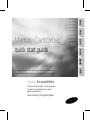 1
1
-
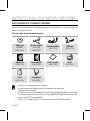 2
2
-
 3
3
-
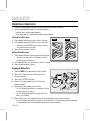 4
4
-
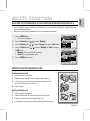 5
5
-
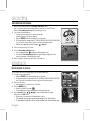 6
6
-
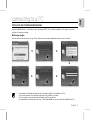 7
7
-
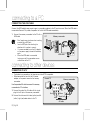 8
8
-
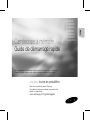 9
9
-
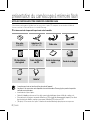 10
10
-
 11
11
-
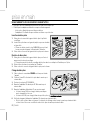 12
12
-
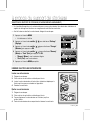 13
13
-
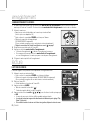 14
14
-
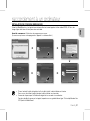 15
15
-
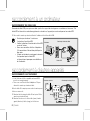 16
16
-
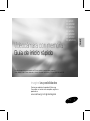 17
17
-
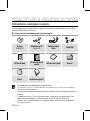 18
18
-
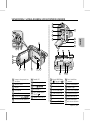 19
19
-
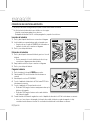 20
20
-
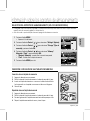 21
21
-
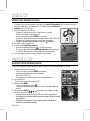 22
22
-
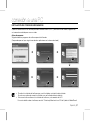 23
23
-
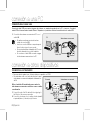 24
24
-
 25
25
-
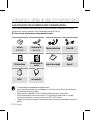 26
26
-
 27
27
-
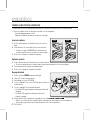 28
28
-
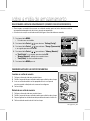 29
29
-
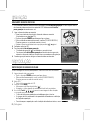 30
30
-
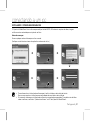 31
31
-
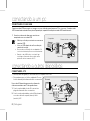 32
32
-
 33
33
-
 34
34
-
 35
35
-
 36
36
-
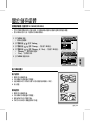 37
37
-
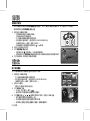 38
38
-
 39
39
-
 40
40
-
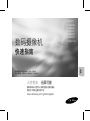 41
41
-
 42
42
-
 43
43
-
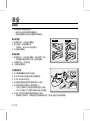 44
44
-
 45
45
-
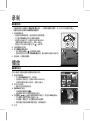 46
46
-
 47
47
-
 48
48
-
 49
49
Samsung SC-MX Series User SC-MX20 EL Manual do usuário
- Categoria
- Programas
- Tipo
- Manual do usuário
em outras línguas
Outros documentos
-
Samsung SC-MX20C Manual do usuário
-
AIPTEK PocketDV T100 Manual do proprietário
-
AIPTEK DV Z200 Pro Manual do usuário
-
Easypix WDV 5270 HD Instruções de operação
-
Easypix WDV 5270 Full HD Instruções de operação
-
AIPTEK POCKET DV T300 LE Manual do proprietário
-
Toshiba Camileo Pro HD Instruções de operação